
Rossiya Federatsiyasidagi eng yirik Internet-provayderlardan biri Rostelekom deb ataladi va faqat bog'langan foydalanuvchilar uchun o'z yo'riqnoma modellarini tarqatadi. Ulardan ba'zilari televizor orqali televizorni ko'rish uchun IPTV funktsiyasini sozlash zarur. Bugungi maqola doirasida biz ushbu vazifani hal qilishning ikki xil modeli misolida ushbu vazifani amalga oshirish uchun ikkita variantni namoyish etmoqchimiz.
Rostelekom yo'riqnomalarida IPTV-ni sozlang
IPTV - bu turli xil televizion dasturlarni Internetga ulanishga imkon beradigan texnologiya. Ko'pincha u lan ulanishi orqali tez va barqaror ulanishni ta'minlaydigan televizorga ulanish orqali amalga oshiriladi. Biroq, bu etarli emas, mavjud modemni sozlashda ba'zi o'zgarishlar kiritish kerak bo'ladi.F @ st 1744
F @ St 1744 V2 va V4 - Rostelekomning korporativ uskunalari eng tez-tez tarqaladi. Buning sababi shundaki, dastlab IPTV konfiguratsiya printsipini ushbu yo'riqnoma interfeysiga namoyish etmoqchimiz, bu quyidagilardan iborat:
- Har qanday qulay veb-brauzerni va manzil satrida oching, 192.168.1.1 yoki 192.168.0.1-ga o'ting.
- Kirish va parolni talab qilsangiz, agar mustaqil ravishda ma'lumot o'zgarishi uchun mustaqil ravishda ma'lumot o'zgarsangiz, adminni ikkala maydonga kiriting.
- Veb interfeysini ochganingizdan so'ng, tilni yanada qulay bo'lish uchun o'zgartirish yaxshiroqdir va pop-up menyusidan tegishli variantni tanlang.
- Yuqori panel orqali "Tarmoq" bo'limiga o'ting.
- "WAN" toifasini tanlang.
- Ko'prik interfeysi turini o'rnating.
- "VLAN" rejimini mos keladigan mahsulotni marker orqali faollashtirish.
- Endi VLAN ID ni o'rnating. Aksariyat hollarda, siz 50 qiymatni belgilashingiz kerak, ammo biz birinchi navbatda ushbu parametrni aniqlashtirish uchun Internet xizmatlarini taqdim etadigan kompaniya bilan bog'lanishingizni maslahat beramiz. "802.1p" satrida 4-qism.
- Boshqa maydonlarni o'zgarishsiz qoldiring, pastga tushing va "Qo'shish" ni bosing.
- Keyin "Kengaytirilgan" bo'limga o'ting.
- Interfeys guruh toifasini oching.
- Belgilangan mahsulotni marker tomonidan birinchi guruh yarating.
- "WAN1" interfeysini tanlash va "Qo'shish" ni tanlash uchun ko'taring.
- Menyuning pastki qismidagi tugmachani bosish orqali o'zgarishlarni qo'llang.

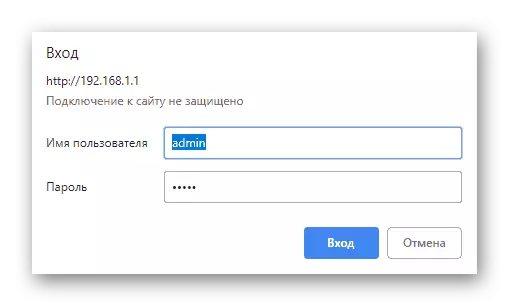
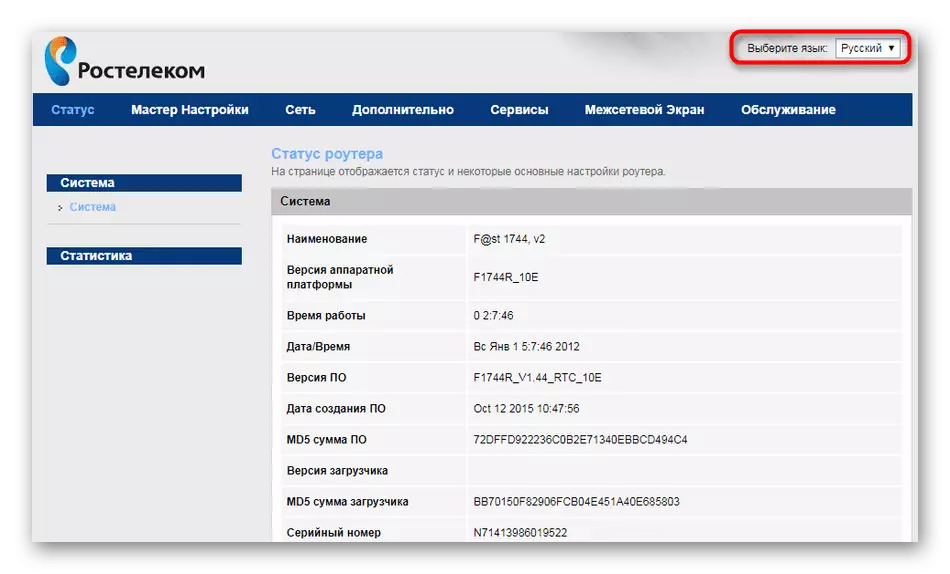
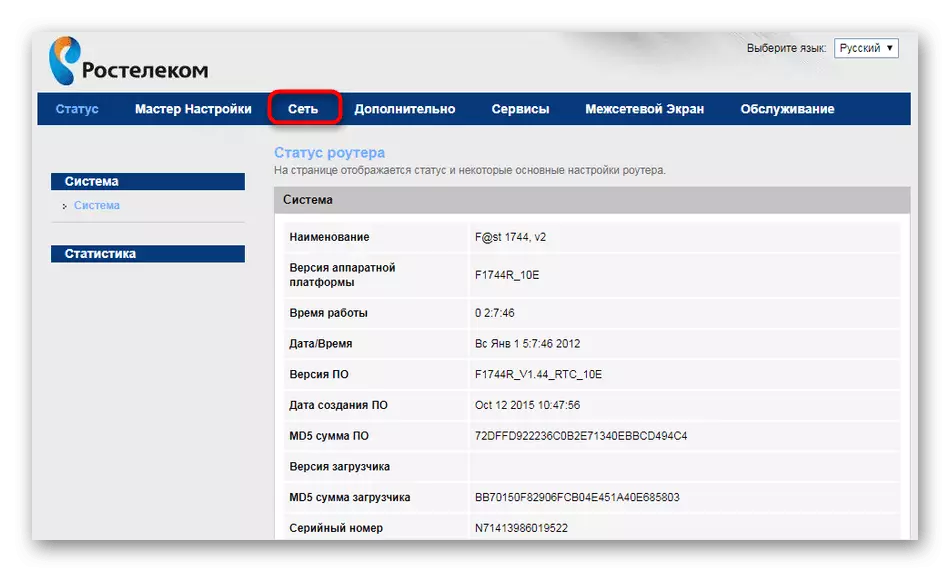
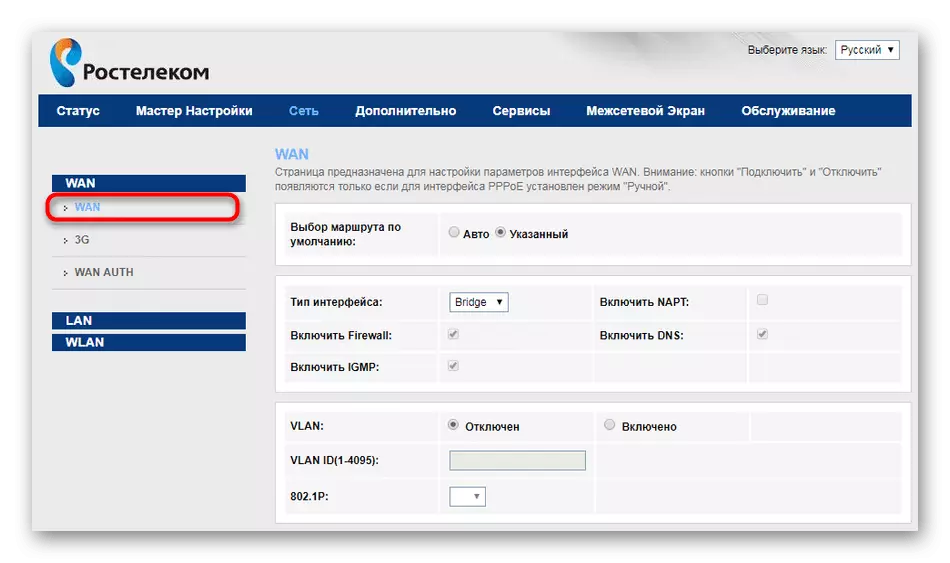
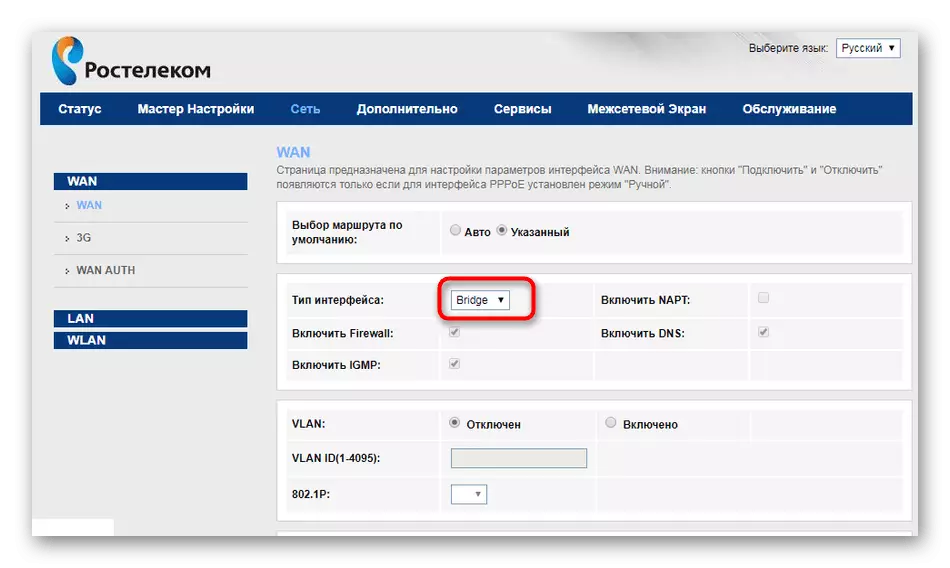

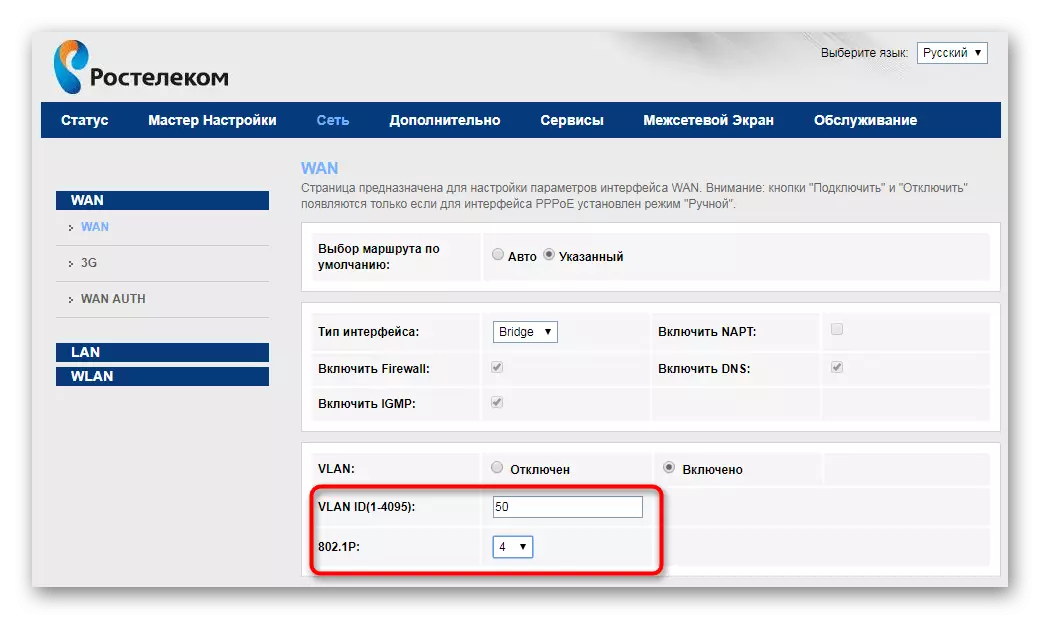


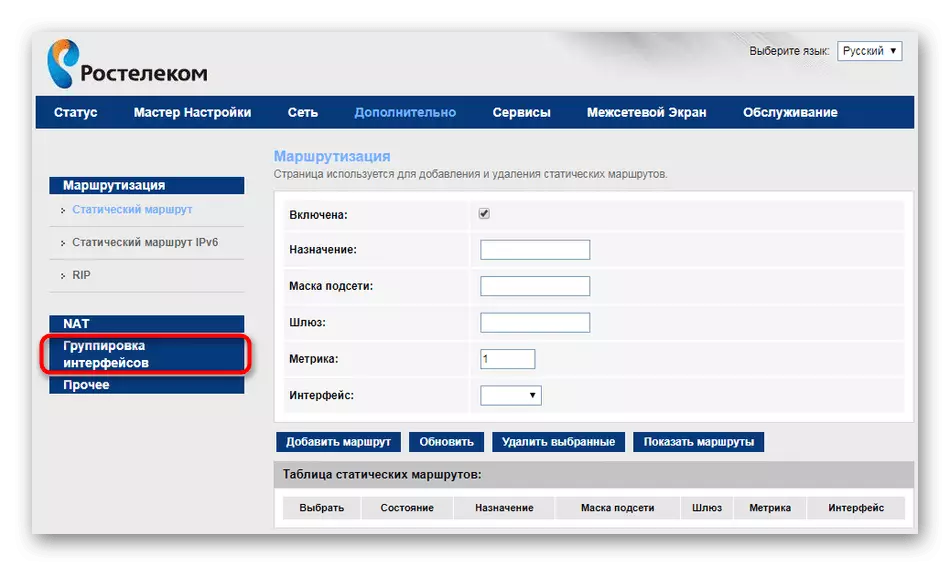
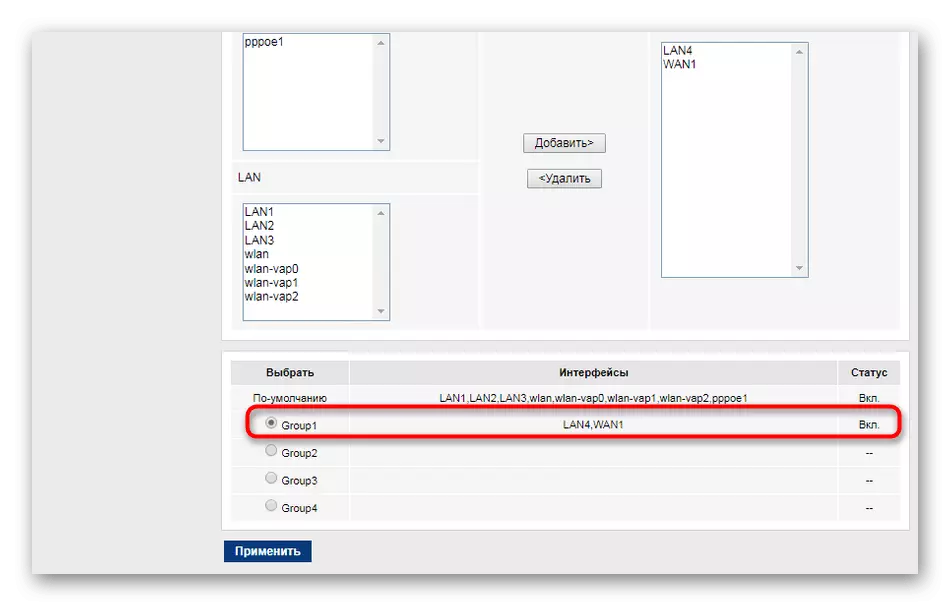

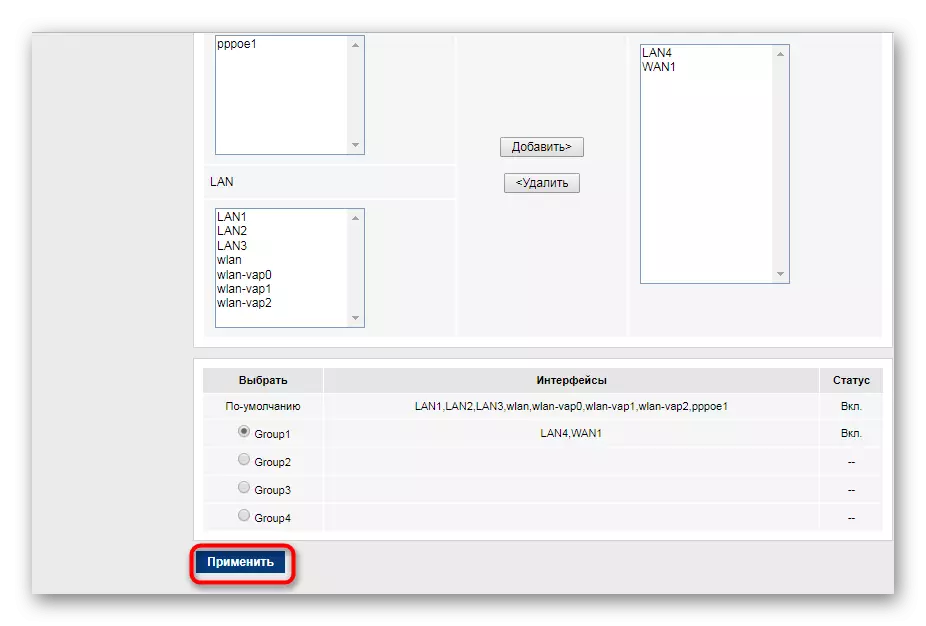
Yuqoridagi yo'riqnoma universal, ammo ba'zida router modeli bilan tez yoki tanlangan televizion prefiks bilan bog'liq bo'lgan ba'zi istisnolar kuzatilishi mumkin. Shuning uchun, agar biron bir qiyinchilik bo'lsa, ulanishning nuanslarini aniqlashtirish uchun Internet-provayder bilan bog'lanishni qat'iy tavsiya qilamiz.
Boshqa ishlab chiqaruvchilarning marralari
Rostelekom Internetni ulashda barcha foydalanuvchilar, markali yo'ldoshlarning markali modellarini sotib olishmaydi, shuning uchun ular interfeysga nomuvofiqlik bilan to'qnashadilar. Biz ASUS-dan qurilmaning misoli bo'yicha IPTV konfiguratsiya jarayonini qismlarga ajratishni taklif qilamiz. Agar boshqa uskunalar bo'lsa, veb-interfeysdagi menyu elementlarining xususiyatlarini hisobga olgan holda, ushbu qo'llanmani takrorlang.
- Operatsiyani soddalashtirish uchun "Russi" interfeysi tilini tanlang.
- Chapdagi menyu orqali "Mahalliy tarmoq" bo'limiga yoki "LAN" ga o'ting.
- "IPTV" toifasini oching.
- Avval Provajderning profilini va IPTV portini tanlang (kabel ulagichni ulagich). Agar sizda provayder profilingiz haqida ma'lumot bo'lmasa, ushbu maydonni bo'sh yoki texnik yordam bilan bog'lab, ma'lumotlarni ko'rsating.
- Keyinchalik, multicast yo'naltirish va IGMPni qamrab olish kerak bo'ladi. Ushbu parametrlar tarmoq qurilmalarini Internet-trafik almashinuvini kuzatishga imkon beradi.
- Tugatgandan so'ng "Qo'llash" ni bosing.


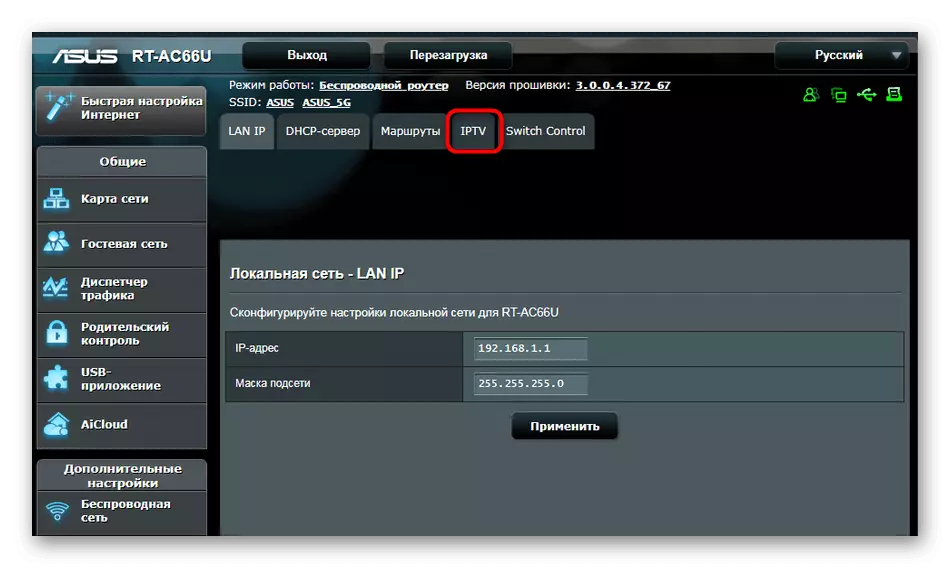

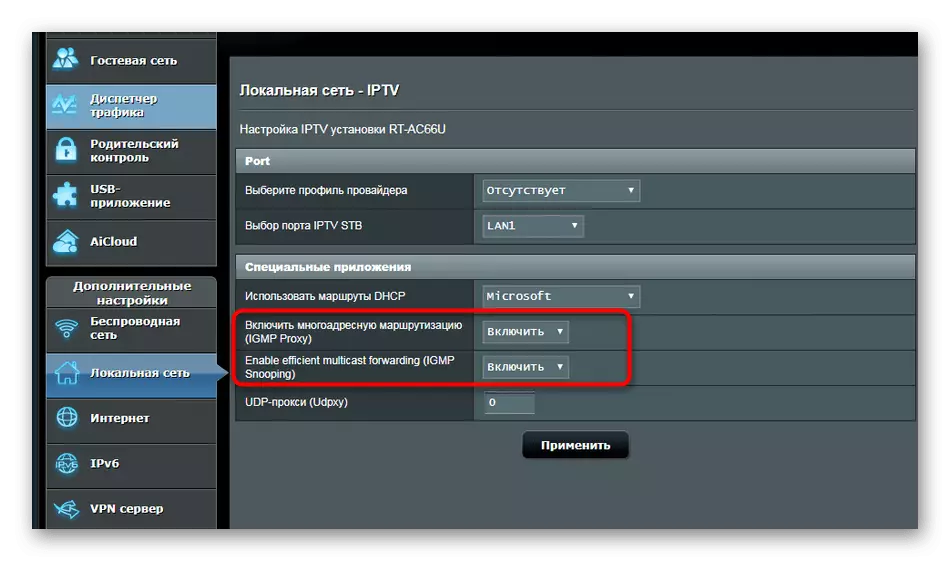
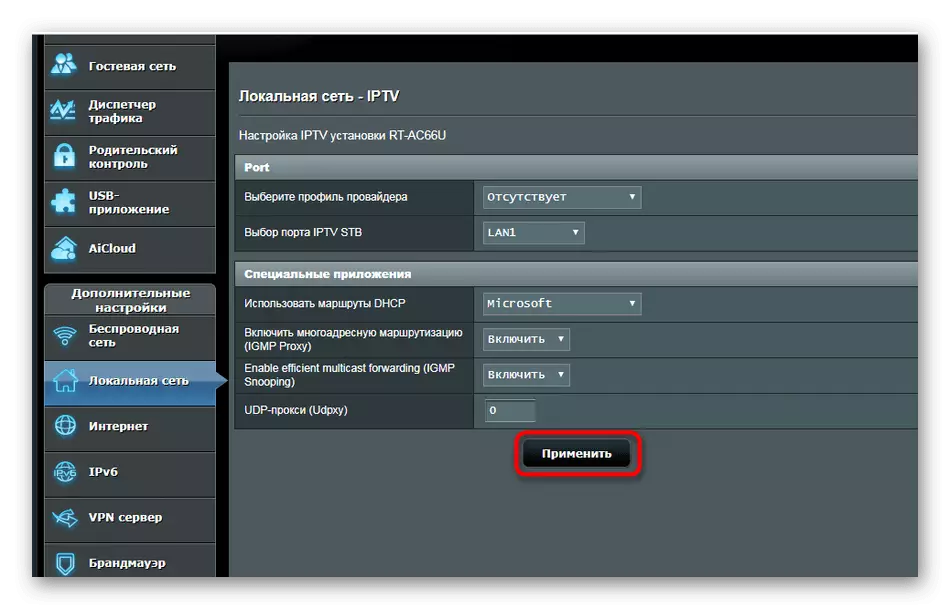
Shaxsiy maqolalarda boshqa mualliflar IPTV konfiguratsiyaviy tartibini yo'ldoshlarning turli modellarida ko'rib chiqdilar. Agar to'satdan siz ishlab chiqaruvchi tomonidan tasodifni sezsangiz, quyidagi materiallarni o'qing, u erda tegishli qo'llanmani topasiz.
Batafsil: D-Link D-Link-▼ / TP-Link-da IPTV-ni sozlash TL-WR740N / Zyxel Lite Router
Yuqorida siz Rostelekom Provayderga ulanganda IPTV konfiguratsiyasi bilan tanishgan. Ko'rinib turibdiki, bu erda hech narsa murakkab emas, siz faqat oddiy ko'rsatmalarga amal qilishingiz kerak, keyin televizorning o'z-o'zidan sozlashingiz kerak.
